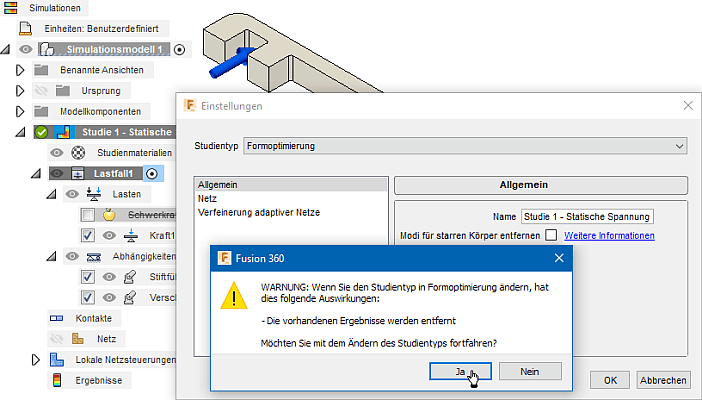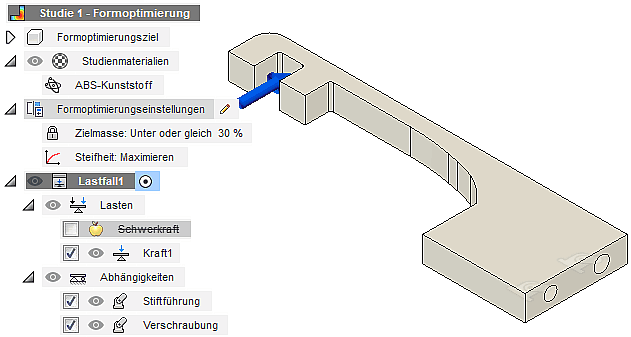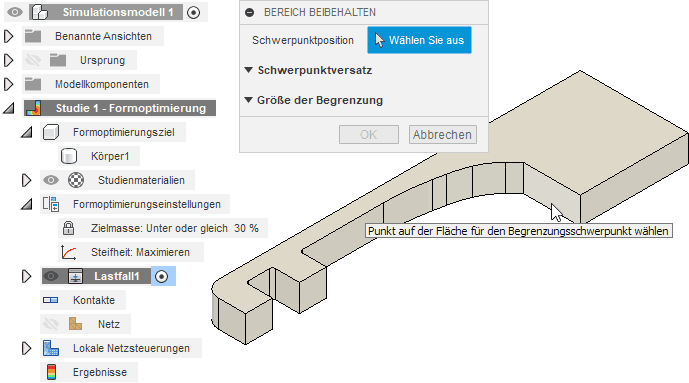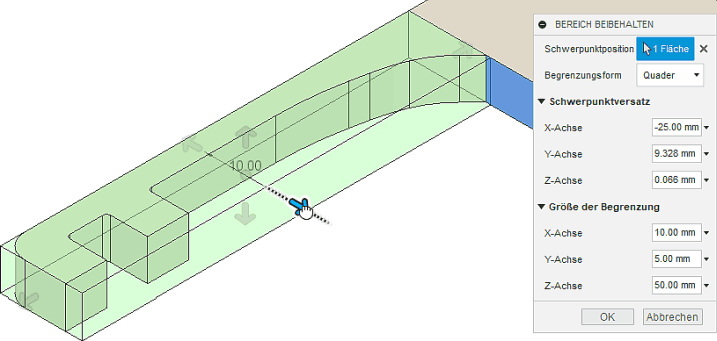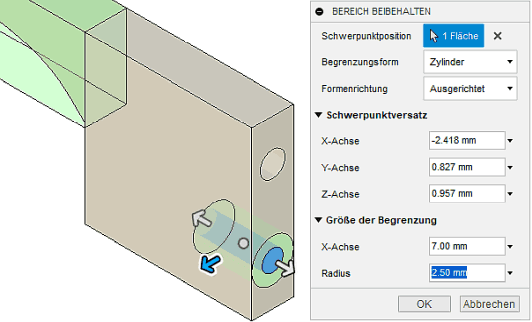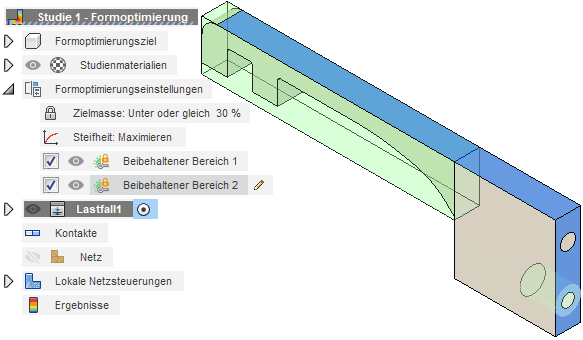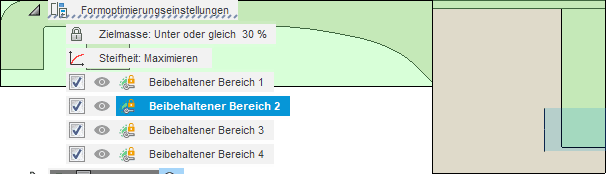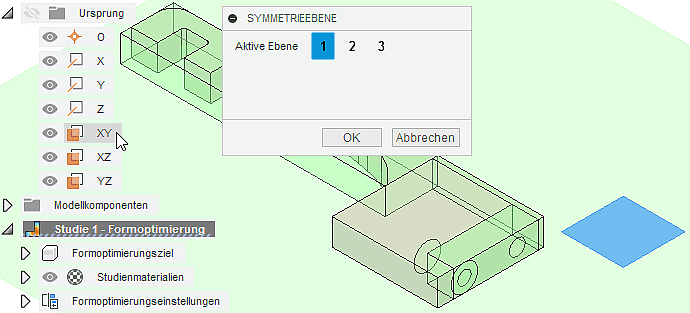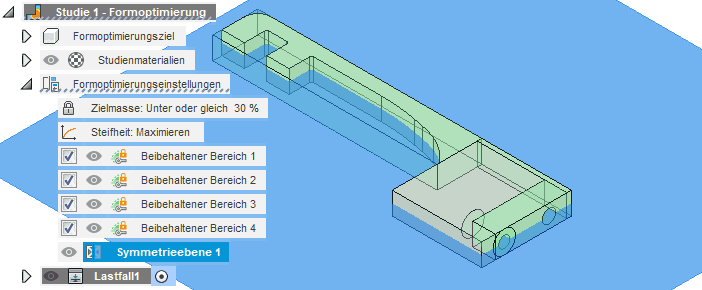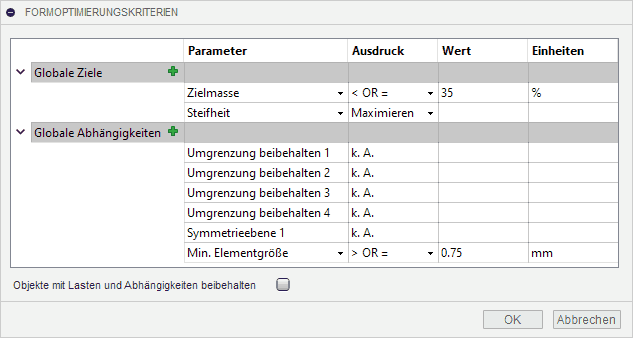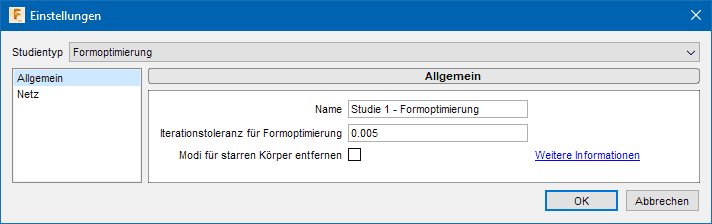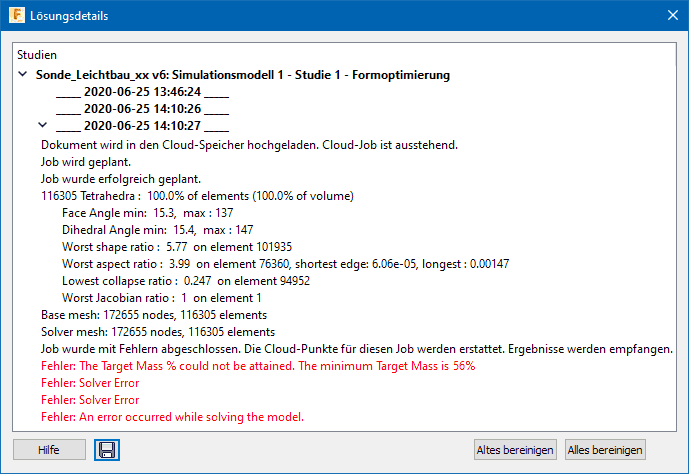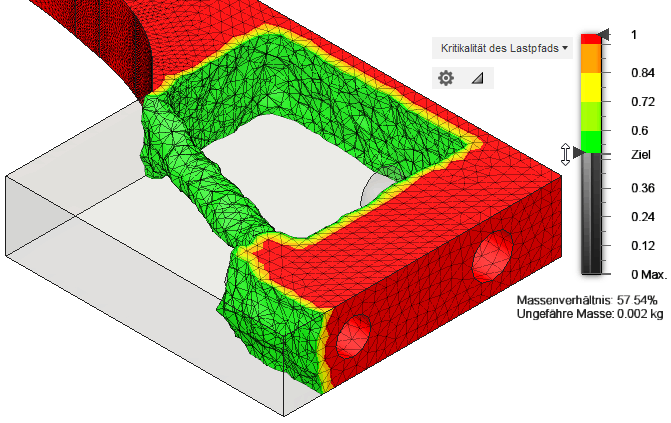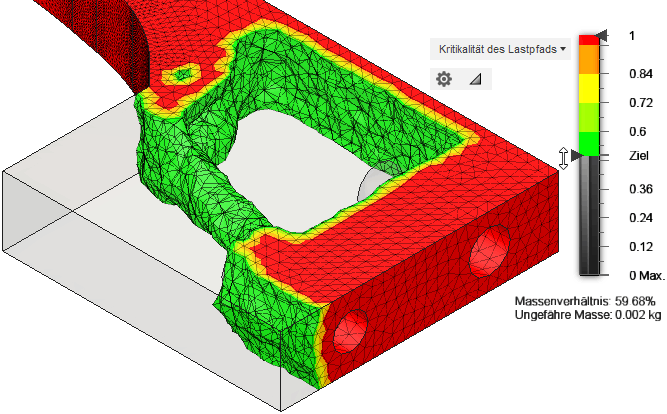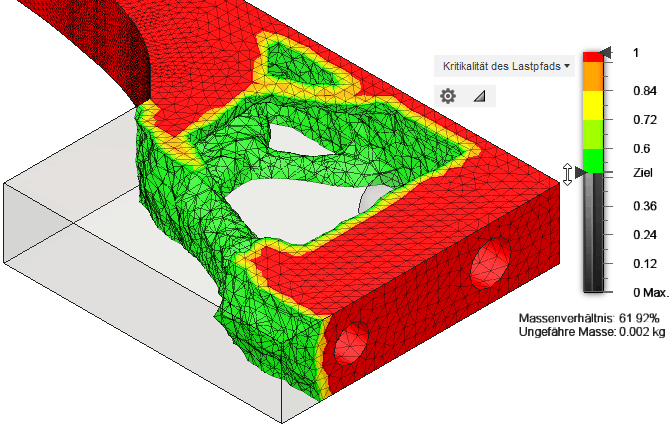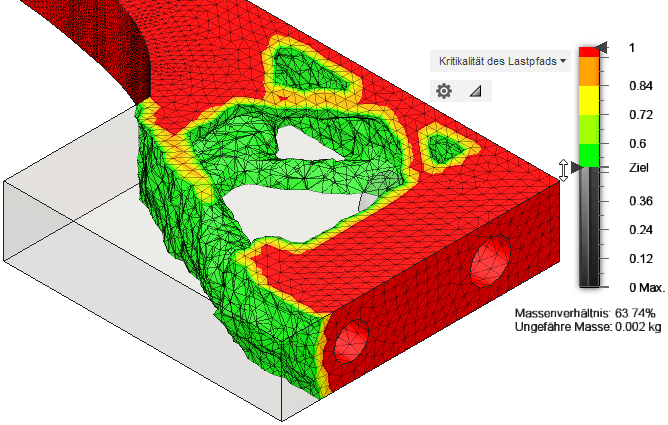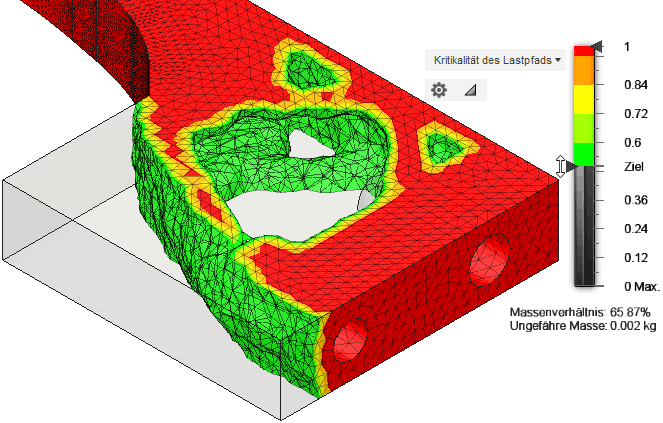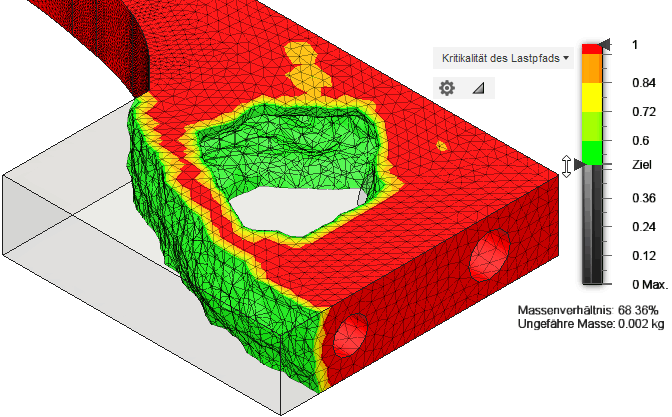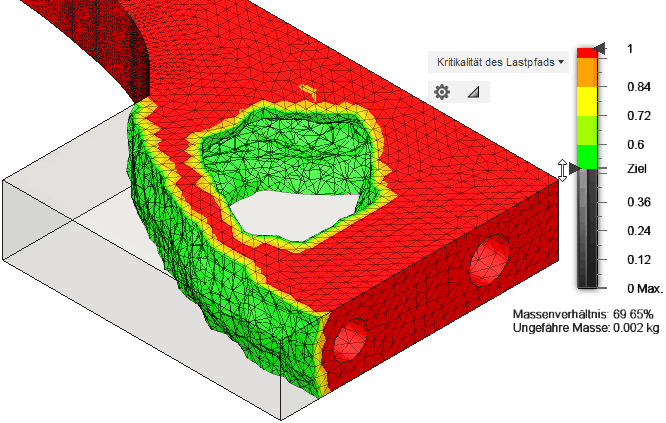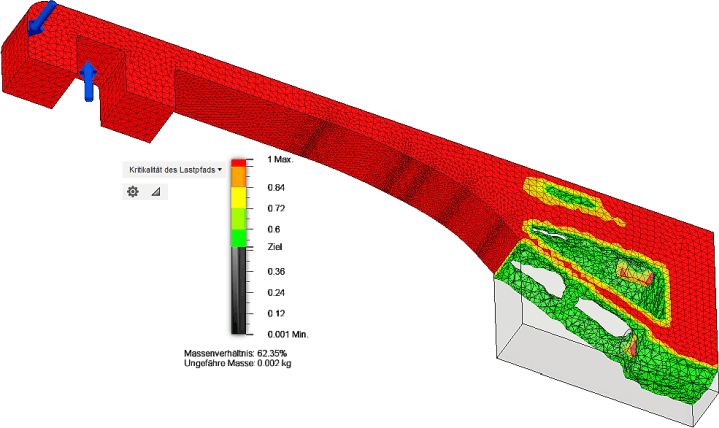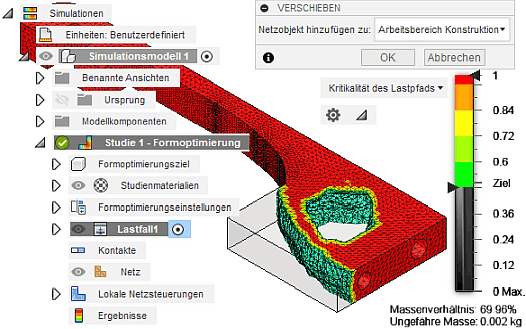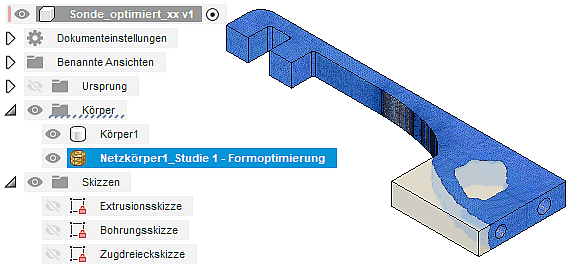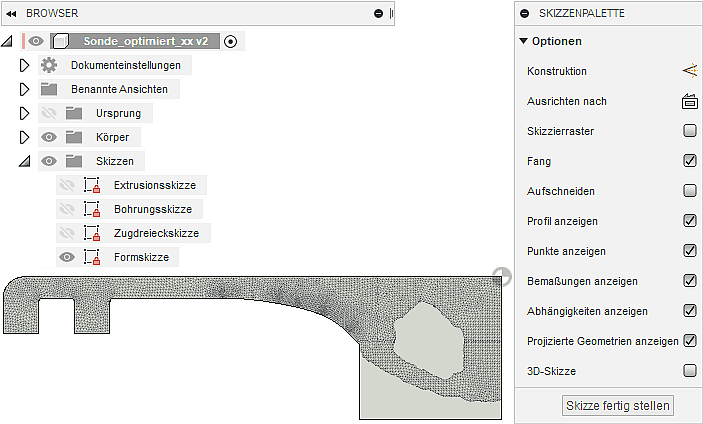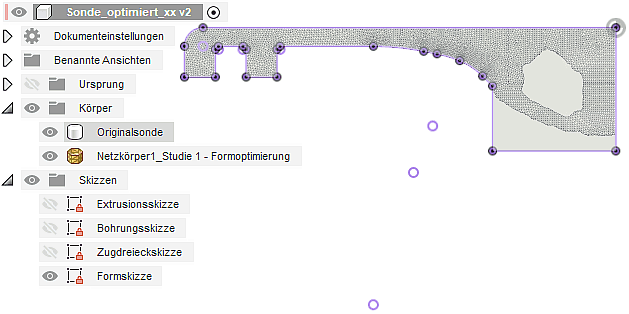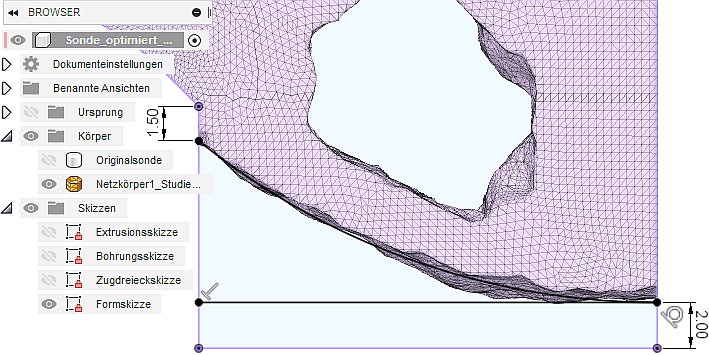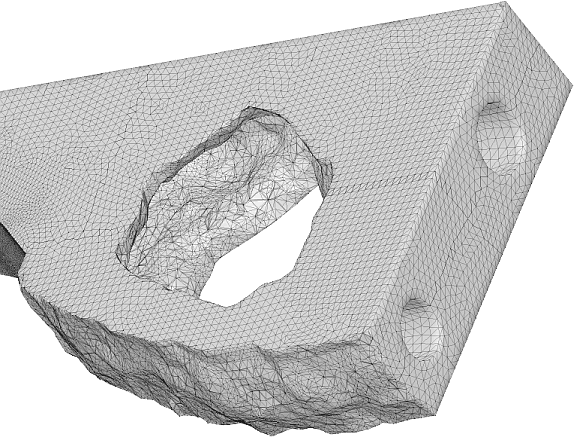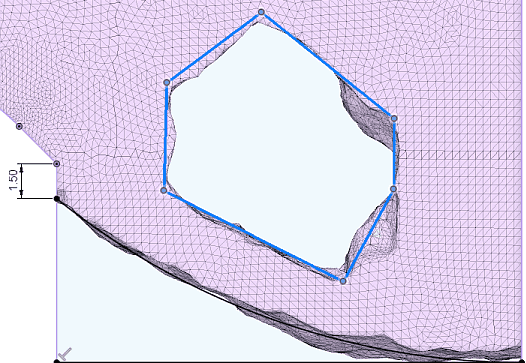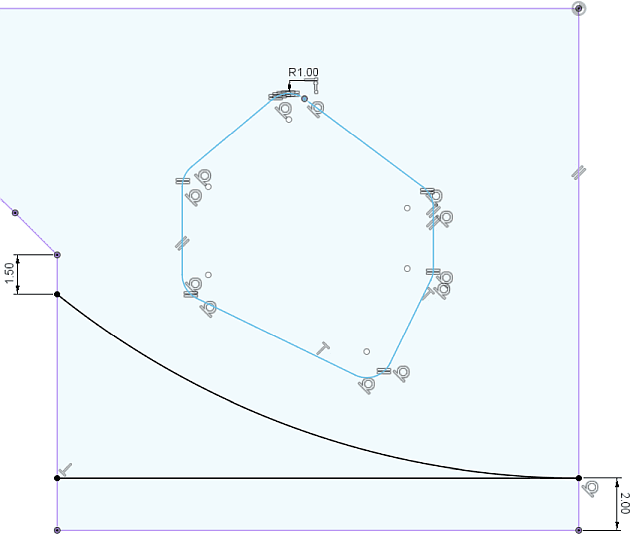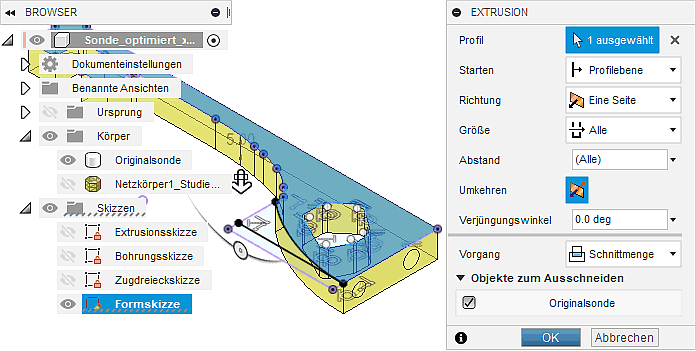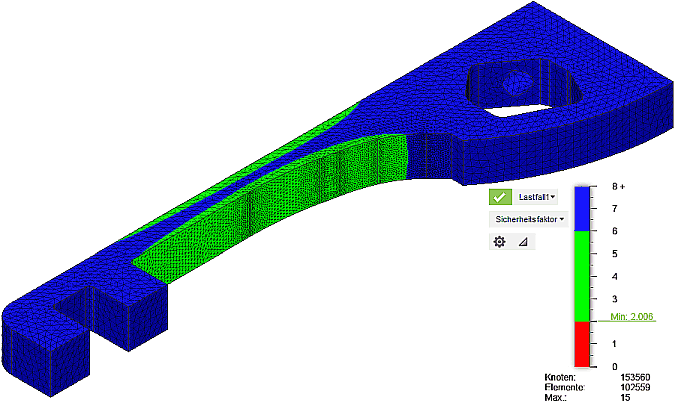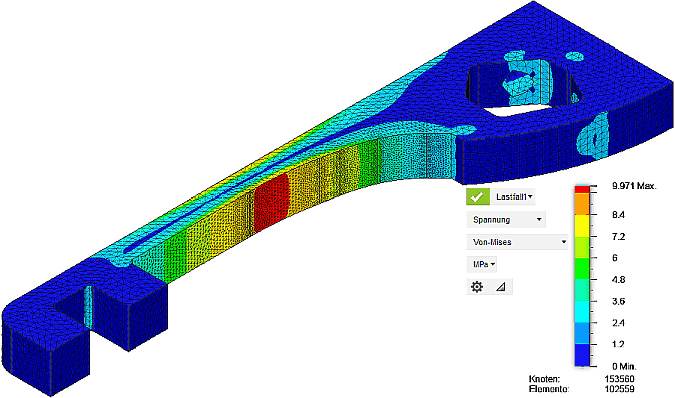Software: FEM - Tutorial - Topologie-Optimierung - mit Formengenerator - Fusion
Aktivierung der Formoptimierung als Studientyp
Autodesk Fusion 360 bietet mit der sogenannten "Formoptimierung" die Möglichkeit der Topologie-Optimierung abgegrenzter Bereiche eines Bauteils. Diese Möglichkeit soll genutzt werden, um den Bauraum an der Einspannseite der Sonde durch eine optimierte Topologie im Sinne einer Leichtbauweise Material-sparend zu gestalten.
Von unserer Kerbform-optimierten Konstruktion "Sonde_Zugdreiecke_xx"erzeugen wir im Autodesk Fusion eine Kopie mit dem Namen "Sonde_Leichtbau_xx" im aktuellen Projekt-Ordner, mit der wir die Topologie-Optimierung vornehmen:
- Über das Kontextmenü > Studie1 > Einstellungen > Studientyp kann man "Formoptimierung" als Studientyp wählen:
- Wir wählen den Studientyp "Formoptimierung" ohne Änderung der voreingestellten Parameter.
- In der Baumstruktur der Formoptimierung erscheinen, zusätzlich zu der aus der normalen Belastungsanalyse übernommenen Konfiguration, die Formoptimierungseinstellungen:
Definition beizubehaltender Bereiche
Der Sensorhebel mit dem Kerbform-optimierten Übergang zum Einspannbereich des Sensors soll durch die Topologie-Optimierung nicht mehr verändert werden:
- Werkzeuge > Formoptimierung > Bereich beibehalten öffnet einen Dialog zur Maskierung beizubehaltender Bereiche in Form von Quadern, Zylindern oder Kugeln:
- Weshalb man einen "Punkt auf der Fläche für den Begrezungsschwerpunkt wählen" muss, ergibt sich aus den folgenden Zusammenhängen:
- Die Ausrichtung eines Maskierungskörpers im Raum wird durch die Flächennormale einer zu wählenden Bezugsfläche bestimmt (für Kugeln natürlich nicht relevant!).
- Die Position des Maskierungskörpers wird durch den Versatz (bezogen auf das XYZ-Ursprungssystem) des Körper-Schwerpunktes zum Flächen-Schwerpunkt der gewählten Fläche definiert.
- Die Größe des Markierungskörpers wird durch seine Abmessungen (Kantenlängen, Radius) festgelegt.
- Für einen Maskierungsquader, welcher orthogonal zum Ursprungsystem ausgerichtet ist, sollte man eine entsprechende ausgerichtete, ebene Fläche wählen, welche auch bei einer Änderung der Konstruktion erhalten bleibt:
- Mittels der Griffe am Maskierungskörper kann man intuitiv die Flächen des Msaskierungsquaders an die gewünschte Position ziehen.
- Hierbei wird man durch den Objekt-Fang an vorhandenen Flächen des Bauteils unterstützt.
- Leider funktioniert der Objekt-Fang nicht an Kanten, wie dies im Bild an der Kerbe gezeigt wird. Meist genügt hier der zusätzlich aktive Raster-Fang (1 mm-Schritte), indem man den Maskierungskörper etwas größer wählt.
- Eine exakte Abdeckung des Bereichs kann man durch manuelles Ändern der zuvor grob eingestellten Koordinatenwerte von Schwerpunktversatz und Begrenzungsgröße erreichen. Leider beeinflussen sich diese Werte wechselseitig!
- Wichtig: Die mittels Zugdreiecken formoptimierte Kerbe auf der Einspannseite des Sensorhebels muss komplett erhalten bleiben!
An den Befestigungsbohrungen muss hinreichend viel Material erhalten bleiben. Dabei muss man unterscheiden zwischen dem Stift-Loch und der Gewindebohrung:
- Das Gewindeloch muss komplett erhalten bleiben, um eine stabile Befestigung mittels einer Schraube zu gewährleisten. Dafür ist nach Wahl der Lochwand ein zylindrischer Bereich zu definieren.
- Das Stiftloch dient nur zur Führung vor dem Verschrauben und dann als Verdrehsicherung. Hierfür sollte es genügen, einen hinreichend großen Bereich an der hinteren Anlagefläche zu erhalten. Ein separater zylindrischer Sperr-Bereich für das Stiftloch ist also nicht erforderlich.
Beibehaltung von Flächen:
Bei den beizubehaltenden Bereichen handelt es sich immer um Teil-Volumina des Bauteils. Häufig sollen jedoch bestimmte Funktionsflächen erhalten bleiben, ohne dass man das Volumen dahinter von vornherein festlegt. Der Formoptimierung von Autodesk Fusion benötigt dafür trotzdem z.B. dünne Quader an diesen Flächen:
- Im Beispiel sollen die farblich markierten Flächen als Anlagefächen für die Einspannung erhalten bleiben:
- Dafür muss man zwei zusätzliche Quader an den beizubehaltenden Flächen definieren:
- Die obere "Anlagefläche" sollte hinreichend stabil gegen Abknicken sein. Ein ca. 1 mm "flacher" Steg (Quader) sollte ausreichend sein.
- An der hinteren Anlagefläche sollte hinreichend viel Material für das Stiftloch übrig bleiben (ca. 5 mm). Unterhalb der Gewindebohrung sollte nach Möglichkeit Material entfernt werden können.
Definition von Symmetrieebenen
Die Sonde sollte in Bezug auf ihre Mittelebene symmetrisch bleiben. Insgesamt kann man maximal drei zueinander orthogonale Symmetrie-Ebenen aktivieren:
- Werkzeuge > Formoptimierung > Symmetrieebene öffnet den zugehörigen Dialog.
- Günstig ist, wenn die Konstruktion des Bauteils bereits unter Berücksichtigung des Ursprung-Koordinatensystems erfolgte.
- Wir benötigen nur die XY-Ebene als aktive Symmetrie-Ebene:
- Diese Symmetrie-Ebene erscheint als Bestandteil der Formoptimierungseinstellungen:
Hinweis:
Beim Erstellen dieses Skripts kam es zu einer "unerklärbaren" Vervielfältigung aller Formoptimierungseinstellungen, wenn man mehrmals den Dialog für die Symmetrie-Ebenen-Definition aufrief, ohne ihn mit OK abzuschließen. Es half dann nur das Schließen der gesamten Konstruktionsdatei ohne Speichern!
Formoptimierungskriterien und -einstellungen
Werkzeuge > Formoptimierung > Formoptimierungskriterien öffnet den Dialog zum Festlegen der Optimierungsziele und Lastfallabhängigkeiten:
- Globale Ziele: Trotz vorgesehener Auswahllisten für die Parameter und Ausdrücke, stehen nur die angezeigten Werte zur Verfügung:
- Zielmasse soll kleiner oder gleich dem einzugebenden Prozent-Wert werden
- Die Vorgabe einer Masse kann nur prozentual in Bezug auf die aktuelle Gesamtmasse der Konstruktion erfolgen. D.h., der kleinste mögliche Wert wird durch die beizubehaltenden Bereiche bestimmt.
- Die Kenntnis des kleinst-möglichen Masse-Zielwertes ist wichtig, weil durch den Wert der Zielmasse die Qualität der Lösungstopologie wesentlich bestimmt wird.
- Man kann sich die Mühe ersparen, die Masse der beizubehaltenden Bereiche aufwändig zu ermitteln - zusätzlich wäre auch noch ein gewisser Zuschlag für den veränderbaren Bereich erforderlich. Stattdessen gibt man eine unrealistisch kleine Zielmasse vor (im Beispiel 35%), um eine Fehlermeldung des Solvers zu provozieren.
- Steifigkeit - Die Formoptimierung kann bisher nur das Ziel der "Maximalen Steifigkeit" verfolgen.
- Hierbei wird die Steifigkeit der Konstruktion bei der aktuell vorgegebenen Menge an Material maximiert.
- Die Masse wird durch Entfernen von Elementen in den Bereichen mit den geringsten Auswirkungen auf die Steifheit des Modells reduziert.
- Zielmasse soll kleiner oder gleich dem einzugebenden Prozent-Wert werden
- Globale Abhängigkeiten: dort erscheinen die beizubehaltenden Bereiche und Symmetrieebenen:
- Umgrenzung beibehalten steht für jeweils einen beizubehaltenden Bereich (ohne zusätzliche Angaben)
- Symmetrieebene (ist selbsterklärend)
- Min. Elementgröße kann über das grüne Pluszeichen als Abhängigkeit ergänzt werden:
- Diesen vom Fusion ermittelten Wert von z.B. 0,75 mm sollte man beibehalten (entspricht der aktuellen durchschnittlichen absoluten Elementgröße aus den Netzeinstellungen).
- Eine eventuell notwendige globale Netzverfeinerung sollte man unter Verwalten > Einstellungen > Netz konfigurieren. Eine automatische Anpassung der min. Elementgröße in den Formoptimierungskriterien erfolgt nur, wenn man diesen Wert zuvor nicht manuell geändert hat!
Hinweise zu den Formoptimierungskriterien:
- "Objekte mit Lasten und Abhängigkeiten beibehalten" bedeutet, dass entsprechend verwendete Flächen und Kanten erhalten bleiben:
- Dies kann man als Trick benutzen, indem man z.B. zu bewahrende Flächen mit praktisch unwirksamen kleinen Lasten versieht.
- Wichtig: Man muss das standardmäßig gesetzte Häkchen entfernen, wenn man wie in unserem Beispiel nicht die komplette Bohrung für die Stiftführung erhalten möchte!
- In der Online-Hilfe findet man ausführlichere Erläuterungen zu den Formoptimierungskriterien.
Werkzeuge > Verwalten > Einstellungen ermöglicht neben der bekannten Konfiguration der globalen Vernetzung eine Festlegung der Iterationsgenauigkeit für die Formoptimierung:
- Iterationstoleranz für Formoptimierung gibt an, wie stark die Form zwischen zwei Iterationen geändert werden darf.
- Dieser Wert bestimmt, wie exakt die vorgegebene Zielmasse erreicht wird. Hier sollte man den Vorgabewert beibehalten, solange man die Auswirkungen nicht kennt!
Topologie-Optimierung und Ergebnis-Bewertung
Formoptimierungsstudien können nur in der Cloud gelöst werden:
- In unserem Beispiel erhält man bereits kurz nach dem Start des Lösens die gewünschte konkrete Fehlermeldung zur unzulässigen Zielmasse. Als minimal mögliche Zielmasse werden darin 56% genannt:
An diesem Minimalwert für die Zielmasse kann man sich grob bei der Wahl einer sinnvollen Zielmasse orientieren:
- Bei der Formoptimierung wird die Masse schrittweise durch Entfernen von Elementen in den Bereichen mit den geringsten Auswirkungen auf die Steifheit des Modells reduziert.
- Es werden deshalb Material-Bereiche im Sinne eines Tragwerks als "Lastpfade" erhalten bleiben, welche die aktuelle Belastung möglichst als Zug-/Druckbelastung abfangen.
- Dafür wird für jedes Element eine Variable "Kritikalität des Lastpfads" mit einem Wertbereich von 0 bis 1 definiert:
- Ein Wert in Richtung 1 steht für Bereiche im Modell, welche für das Aushalten der angewendeten Last unbedingt erforderlich sind.
- Ein Wert in Richtung 0 steht für Bereiche im Modell, welche nicht unbedingt für das Aushalten der Last erforderlich sind.
- Der Startwert dieser Variablen für alle Modell-Elemente beträgt 1.
- Während der Lösungsiterationen tendieren die Elemente ausgehend vom Wert=1 zu einem der beiden Grenzwerte. "Beizubehaltenden Bereiche" behalten den konstanten Wert=1!
- Die Lösung endet, wenn die Zielmasse nach dem Entfernen aller Elemente mit einem Wert ≤ 0,5 erreicht würde.
- Wahl einer optimalen Zielmasse als iterativer Prozess:
- Zielmasse zu dicht am Minimalwert führt zu instabilen Strukturen mit wenig Material im veränderbarem Bereich.
- Zielmasse zu groß beendet die Lösung nach wenigen Iterationen und schöpft die Möglichkeiten des "Leichtbaus" nicht aus.
Um ein Gefühl für die Wahl einer günstigen Zielmasse zu erhalten, beginnen wir nahe der minimal möglichen Zielmasse (mit z.B. 58%) und erhöhen dann schrittweise die Zielmasse um einen geringen Betrag (z.B. um 2%).
Wenn die Berechnungen einer Formoptimierung abgeschlossen sind (nach ca. 10 Minuten), wird die resultierende Referenzform dargestellt:
- Hinweis: Die beizubehaltenden Bereiche und die Symmetrie-Ebenen sollte man im Browser ausblenden, um die Struktur des Bauteils besser zu erkennen.
- Die Ergebnisse enthalten die Kritikalität des Lastpfads, das Massenverhältnis der aktuell dargestellten Referenzform und die ungefähre Masse der "Zielmasse" (hier für 58%). Wenn die Ergebnisse erstmalig angezeigt werden, entspricht das aktuelle Massenverhältnis dem Prozentwert der Zielmasse, welcher in den Formoptimierungskriterien angegeben wurde:
- Zieht man am Schieberegler an der Legende der Kritikalität, werden die Elemente entsprechender Kritikalität ein- bzw. ausgeblendet. Für die sich daraus ergebende Referenzgeometrie wird der zugehörige Massewert (in % der Ursprungsmasse) angezeigt.
- Nahe der minimal möglichen Zielmasse ist die Lösung trivial - es entsteht im veränderlichen Bereich ein Steg zum Abstützen der Last. Deshalb soll im Folgenden die Auswirkung einer geringfügigen Erhöhung der Zielmasse auf 60% untersucht werden. Hier deutet sich bereits eine Topologie-Änderung an, indem eine zusätzliche Öffnung am Beginn des Steges entsteht. Durch diese Verzweigung kann der Kraftfluss aus dem Sensorhebel harmonischer in den einen Steg überführt werden:
- Bereits bei einer geringfügigen Erhöhung der Zielmasse auf z.B. 62% entstehen Streben zur Lastverzweigung auf der obere Seite des Sensorhebels (die bei 60% sich andeutende Loch-Struktur existiert nicht mehr!):
- Bei einer Zielmasse von z.B. 64% erhöht sich die Komplexität der Topologie, indem weitere Streben von der Stiftführung ausgehen:
- Damit ist im Beispiel die maximale Komplexität der Topologie erreicht, denn bei einer weiteren Erhöhung der Zielmasse auf 66% deutet sich bereits ein Schließen der entstandenen Öffnungen an:
- Bei einer Zielmasse von z.B. 68% sind die kleinen Strukturen praktisch wieder verschwunden:
- Eine weitere Erhöhung der Zielmasse (im Beispiel auf 70%) ergibt keine neue Qualität der Topologie:
- Jede weitere Erhöhung der Zielmasse führt nur zum weiteren Schließen der einen Öffnung.
Zusammenfassung:
- Die komplexesten Topologien entstehen unweit der minimal möglichen Zielmasse.
- Deshalb sollte man bei der Formoptimierung in der Nähe der minimalen Zielmasse beginnen und die Zielmasse in kleinen Schritten erhöhen, bis eine Topologie erreicht wird, welche sich nicht mehr ändert.
- Wie empfindlich die Formoptimierung auf Veränderungen der Zielmasse reagiert, ist abhängig von der zu optimierenden Konstruktion mit ihren Lasten und Randbedingungen. Man kann z.B. mit einer Schrittweite von 1% beginnen und diese anhand der Optimierungsergebnisse von Schritt zu Schritt anpassen.
- Ob man einfache oder komplexe Topologien bevorzugt, ist vor allem eine Frage des bedienten Marktes. Spielen die Kosten eine untergeordnete Rolle, kann mit heutigen Technologien fast alles gefertigt werden!
- Eine erzeugte Topologie in ihrer konkreten Form ist nur nutzbar, wenn man sie fertigen kann und sie allen praktisch auftretenden Belastungen standhält.
Die aus dem Gesamtnetz des Bauteil-Volumens entfernten finiten Elemente hinterlassen eine zerklüftete Oberfläche auf der resultierenden Bauteilform, weil im Autodesk Fusion keine Glättungsmechanismen unmittelbar in der "Formoptimierung" implementiert sind. Eine direkte Fertigung dieses Bauteils z.B. durch additive Verfahren ist sinnlos (Kerbspannungen an der Oberfläche und mangelnde Ästhetik!):
- Ein automatisierter Weg wäre die nachträgliche Nutzung wirklicher Formoptimierung z.B. mit dem CAO-Verfahren. Dieses führt zu perfekt geglätteten Oberflächen infolge der Homogenisierung der Oberflächenspannungen bei geeignet gewählten Belastungsfällen.
- Die Oberfläche des Ergebnis-Netzkörpers kann man aber auch mit den Funktionen der Netzbearbeitung relativ einfach manuell glätten und in einen Volumenkörper überführen. Der Volumenkörper bildet dann die Grundlage für Belastungsanalysen und die Fertigung von Prototypen. Dieser Prozess wird in einem separaten Abschnitt dieser Anleitung beschrieben: Belastungsanalyse auf Netzkörper-Grundlage ....
- Der mühsame Weg ist die manuelle Nachkonstruktion der gewählten Lösung mit den Mitteln des benutzten CAD-Programms - dieser Weg soll im Rahmen dieses Übungskomplexes beschritten werden. Der Vorteil besteht hierbei z.B. in der Berücksichtigung von Anforderungen der Massen-Fertigung!
Beachte: (im Rahmen der Lehrveranstaltung nur zu Information!)
- Bisher verwendeten wir nur einen Lastfall. Dieser widerspiegelt die maximale Nennbelastung beim Abtasten (F = 3 N).
- Ob die daraus resultierende Lösung allen im praktischen Betrieb auftretenden Fehlbelastungen standhält, kann man dann erst durch die nachträgliche Analyse der gewählten Lösung feststellen.
- In eingeschränkten Maße ist es möglich, bereits bei der Optimierung unterschiedliche kritische Last-Situationen in einem Lastfall zu berücksichtigen, indem man nicht nur die maximal auftretende Nennlast definiert.
- Für jeden der 3 Freiheitgrade (X, Y, Z) sollte dabei überlegt werden, ob in der jeweiligen Richtung kritische Kräfte auftreten können und wo diese am Bauteil im schlimmsten Fall angreifen:
- Ziel der Kraft-Definitionen ist es, dass in allen denkbaren Lastpfaden innerhalb des Bauteils synchron die maximal möglichen Belastungen auftreten.
- In einem Kraftangriffspunkt darf dabei in einer Richtung (X, Y, Z) nur eine Kraft angreifen, weil ansonsten eine Kompensation der Kraftwirkung erfolgt.
- Bei komplexen Bauteilen mit mehreren globalen Lastpfaden (im Sinne von "Hebeln" in Bezug zu den Lagerstellen) können an unterschiedlichen Kraftangriffspunkten für eine Richtung unterschiedliche Kräfte definiert werden. Dabei muss man beachten, inwieweit es dadurch zur Kompensation der Wirkung in der Nähe der Einspannungen kommt.
- Im Beispiel der Tastsonde genügt neben der maximalen Tastkraft eine zusätzliche Berücksichtigung einer maximal zulässigen Querkraft am Hebel-Ende. Dadurch erfolgt eine zusätzliche Versteifung der optimalen Lösung in Hinblick auf diese Querbelastung. Aus der definierten Symmetrie-Ebene resultiert eine Lösung, welche der Querbelastung in beiden Richtungen standhält:
- Die Fusion-Formoptimierung berücksichtigt bei der Lösungssuche jedoch nicht nur den als "aktiv" markierten Lastfall, sondern alle in der Studie definierten Lastfälle! Mit Hilfe mehrerer Lastfälle kann man unterschiedlichste Worst-Case-Szenarien für die Belastung des Bauteils definieren, welche dann alle bei der Topologie-Optimierung berücksichtigt werden.
Belastungsanalyse
Erzeugt man im CAD-Modell entlang der Ergebnis-Kontur senkrechte glatte Wände, so könnte man das Bauteil auch mit nicht-additiven Verfahren fertigen. Wir werden im nächsten Schritt diese Vereinfachung der Ergebnis-Geometrie am CAD-Modell realisieren und dann diese Geometrie einer Belastungsanalyse unterziehen. Dafür ist zuerst eine Überführung der Ergebnis-Geometrie in den Konstruktionsbereich erforderlich.
Als Lösung einzusenden (für Teilnehmer der Lehrveranstaltung) ist möglichst eine Analyse der komplexesten Topologie, welche im Beispiel bei einer Masse-Reduktion auf ca. 65 % entsteht. Wer den Aufwand dafür scheut, kann aber auch die "robuste Lösung" verwenden!
Eine mögliche Vorgehensweise wird im Folgenden am Beispiel der robusten Lösung demonstriert, die durch die schrittweise Erhöhung der anzustrebenden Zielmasse auf 70 % entstand:
- Wichtig: Der Regler an der Legende für die "Kritikalität des Lastpfades" muss exakt auf dem Ziel-Massenverhältnis stehen, damit das zugehörige Netz benutzt wird!
- Ergebnisse > Ergebniswerkzeuge > Verschieben öffnet den Dialog für das Verschieben des Netzobjektes.
- Da wir die ursprüngliche Modellgeometrie ändern möchten, wählen wir die Option "Arbeitsbereich Konstruktion"
- Das Verschieben erstellt aus Ergebnissen der Formoptimierung einen Netzkörper. Dieser Netzkörper kann mit den Modellierungswerkzeugen bearbeitet werden.
- Nach dem Verschieben wechselt man automatisch in den Arbeitsbereich "Konstruktion" (was eine Weile dauern kann!), wo das Netzobjekt die ursprüngliche Modell-Geometrie überlagert. Diesen Netzkörper verwenden wir als Vorlage, um zu ermitteln, an welchen Stellen Material entfernt werden muss.
Achtung:
- Die bisherige Konstruktionsdatei "Sonde_Leichtbau_xx" soll für weitere Optimierungen im Ausgangszustand erhalten bleiben. Deshalb arbeiten wir im Folgenden mit einer Kopie weiter.
- Wir nennen diese Kopie "Sonde_optimiert_xx":
Bei unserem Tasthebel handelt es sich bei vereinfachter Betrachtung um ein 2D-Gebilde. Deshalb genügt es, die optimierte Form in einer Skizze "nachzuzeichnen" und durch Extrusion daraus das optimierte Bauteil zu erzeugen. Diese neue 2D-Skizze legen wir auf die Oberfläche der Körper-Kontur (nicht auf das Netz!):
- Es ist günstig, in der Skizze nur die relevanten Informationen anzuzeigen:
- Die Außenkontur des Bauteils wird nicht automatisch in die neue Skizze projiziert. Dies erreicht man mittels Erstellen > Projizieren/Einschließen > Projizieren mit anschließender Wahl der Körperfläche:
Wir beginnen mit der manuellen Umgestaltung der Außenkontur unter Berücksichtigung folgender Kriterien:
- Von der optimierten Form sollten möglichst keine Teile entfernt werden.
- Es sollte möglichst viel vom überflüssigen Material durch die neue Außenkontur entfernt werden.
- Die neue Außenkontur sollte möglichst gut zu fertigen sein und "ästhetisch" aussehen.
Als günstig wird im konkreten Fall ein Kreisbogen (durch 3 Punkte) erachtet. Damit man die Unstetigkeiten der Kontur in der Tiefe besser erkennt, sollte man den Körper der Originalsonde ausblenden:
- beide Enden des Bogens direkt an projizierten Linien der Original-Sonde (Festlegen durch "Koinzidenz" auf Linien und Bemaßung - Vorsicht wegen des automatischen Fangs z.B. von Mittelpunkten!)
- Bogen senkrecht auf hintere Anlagefläche (Abhängigkeit "Lotrecht" zwischen Bogen und Linie in aktueller Fusion-Version nicht möglich - deshalb zusätzliche Hilfslinie mit Abhängigkeit "Tangential" zum Bogen!)
- Nach der Ergänzung des Bogens muss die Formskizze wieder vollständig bestimmt sein!
Die manuelle Konstruktion einer optimierten Innenkontur ist etwas anspruchsvoller. Sie beruht aber auf den gleichen Kriterien wie die Außenkontur:
- Die Form der optimierten Innenkontur resultiert aus dem Kriterium der maximalen Steifheit des Bauteils bei vorgegebener Materialmenge.
- Den beträchtlichen Hinterschnitt dieser Kontur ("Aushöhlung") werden wir nicht berücksichtigen, sondern stark vereinfacht nur den äußeren Lochrand als Kontur nachzeichnen (auch bei komplexeren Topologien mit zusätzlichen Streben):
- Dieser Lochrand kann durch einen Linienzug mit abgerundeten Ecken hinreichend genau nachgebildet werden:
- Wir zeichnen zuerst den Linienzug (aus einzelnen Linien) mit gedrückter <Strg>-Taste, damit das automatische Erzeugen von Abhängigkeiten deaktiviert ist. Dieser Linienzug muss geschlossen werden (Fang des letzten Punktes ohne <Strg>-Taste). Unter Berücksichtigung der noch erforderlichen Abrundungen kann man diesen Linienzug großzügig skizzieren:
- Die Abrundung der Ecken sollte in Hinblick auf eine eventuelle spanende Fertigung mit gleichen Rundungsradien erfolgen (z.B. 1 mm):
- Nachdem man den Linienzug mit dem Cursor an den Linien-Enden noch etwas "zurecht gezupft" hat, sollte man offensichtliche parallele oder lotrechte Ausrichtung von Linienzug-Elementen untereinander bzw. zu den Anlageflächen durch entsprechende Skizzen-Abhängigkeiten festlegen. Danach kann man die Kontur erneut so "zurecht zupfen", dass sie möglichst gut zur Aussparung passt.
- Hinweis:
- Im Rahmen dieser Übung verzichten wir auf die vollständige Bestimmung der Skizze durch das Ergänzen aller erforderlichen Maße! Dies wäre nur in Vorbereitung realer Fertigungsunterlagen nötig.
- Wir werden das optimierte Bauteil nur einer Belastungsanalyse unterziehen. Dabei müssen wir beachten, dass wir die Form der Innenkontur nicht aus Versehen ändern!
Das optimierte Bauteil entsteht nach dem Fertigstellen der Formskizze bei der Extrusion des skizzierten Profils als "Schnittmenge" zum Originalsonden-Körper:
Das optimierte Bauteil unterziehen wir danach der Belastungsanalyse:
- Dazu wechseln wir in den Arbeitsbereich der "Simulation" und wechseln vom Studientyp "Formoptimierung" zum Studientyp "Statische Spannung". Lasten und Abhängigkeiten bleiben dabei erhalten.
- Vor dem Lösen sollte man das Netz erzeugen, um sich von dessen Qualität zu überzeugen.
- In Hinblick auf die Einhaltung des Sicherheitsfaktors 2 ist weiterhin alles in Ordnung:
- Im Spannungsverlauf erkennt man einige unkritische "Hotspots" an den Befestigungsstellen:
- Insgesamt zeigt die Analyse dieser einfachen und robusten Topologie noch Potential zur Materialeinsparung. Die komplexeren Topologien als Ergebnis der Formoptimierung könnten sich in diesem Sinne also als "Sieger" erweisen!
Elastizitaet der Tastsonde
Frage 4
Für den Kraftangriffspunkt der Tastsonde kann eine Ersatz-Federkonstante c in N/mm definiert werden:
a) Wie groß ist diese Ersatz-Federkonstante c für die Topologie-optimierte Variante der Tastsonde bei der gewählten Topologie?
b) Um wie viel Prozent änderte sich c im Vergleich zur nur mittels Zugdreiecken optimierten Ausgangslösung (unter Berücksichtigung des Vorzeichens!)?